User Guide-Windows 8
Table Of Contents
- ようこそ
- コンピューターの概要
- ネットワークへの接続
- ポインティング デバイスおよびキーボード
- マルチメディア
- 電源の管理
- 外付けカードおよび外付けデバイス
- ドライブ
- セキュリティ
- メンテナンス
- バックアップおよび復元
- [Computer Setup](BIOS)および詳細なシステム診断
- サポート
- 仕様
- コンピューターの持ち運び
- トラブルシューティング
- 静電気対策
- 索引
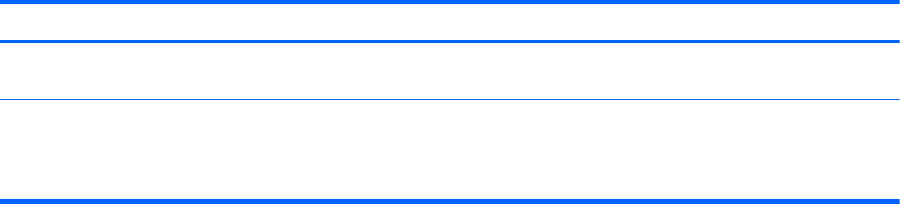
コンピューターでの危険性 セキュリティ機能
コンピューターの
不正な移動
セキュリティ ロック ケーブル用
スロット
(別売のセキュリ
ティ ロック ケーブルとともに使用)
* [Computer Setup]は、プリインストールされた ROM ベースのユーティリティです。オペレーティング システムが
動かな
かったり読み込まれなかったりする
場合でも使用できます
。[Computer Setup]で項目間を移動したり
項目を選択したりする
には、ポインティング デバイス(タッチパッド、ポイント スティック、または USB マウス)またはキーボードを使用しま
す。
パスワードの使用
パスワードとは、お使いのコンピューターの情報を保護するために選択する文字列です。 情報への
アクセスの制御方法に応じてさまざまな種類のパスワードを選択できます。 パスワードは Windows
で設定するか、コンピューターにプリインストールされた、Windows が起動する前に機能する
[Computer Setup]ユーティリティで設定できます。
●
セットアップ、および DriveLock(ドライブロック)の各パスワードは[Computer Setup]で設定
され、システム BIOS によって管理されます。
●
内蔵セキュリティ パスワードは[HP ProtectTools Security Manager](HP ProtectTools セキュ
リティ マネージャー)のパスワードであり、[Computer Setup]で有効に設定することで、通常
の[HP ProtectTools]の機能に加えて BIOS パスワードによって保護されます。 内蔵セキュリ
ティ パスワードは、別売の内蔵セキュリティ チップとともに使用されます。
●
Windows パスワードは、Windows オペレーティング システムでのみ設定されます。
●
[Computer Setup]で設定した BIOS administrator password(BIOS 管理者パスワード)を忘れ
てしまった場合は、[HP SpareKey]を使用して[Computer Setup]にアクセスできます。
●
[Computer Setup]で設定した DriveLock の user password(ユーザー パスワード)および
DriveLock の master password(マスター パスワード)の両方を忘れてしまうと、これらのパ
スワードで保護されているハードドライブがロックされたままになり、恒久的に使用できなくな
ります。
[Computer Setup]の機能と Windows のセキュリティ機能には、同じパスワードを使用できます。ま
た、複数の
[Computer Setup]機能に同じパスワードを使用することもできます。
パスワードを作成したり保存したりするときは、以下のヒントを参考にしてください。
●
パスワードを作成するときは、プログラムの要件に従ってください
●
パスワードを書き留めておき、コンピューターから離れた他人の目にふれない安全な場所に保管
してください
●
パスワードをコンピューター上のファイルに保存しないでください
以下の表で、一般に使用される Windows パスワードおよび BIOS administrator password を示し、
それぞれの機能について説明します。
68
第 9 章 セキュリティ










